
 计算机基础知识
计算机基础知识

 Windows操作系统
Windows操作系统

 PowerPoint
PowerPoint

 Excel
Excel

 Word
Word

 Word的基本知识
Word的基本知识

 Word的基本操作
Word的基本操作

 文档编辑与排版
文档编辑与排版

 编辑方法
编辑方法

 页面设置
页面设置

 设置页眉页脚
设置页眉页脚

 页面分栏
页面分栏

 文档分节
文档分节

 排版文档
排版文档

 样式和格式
样式和格式

 使用模板
使用模板

 表格建立与编辑
表格建立与编辑

 Word的图文混排
Word的图文混排

 实践应用
实践应用
|
一切属于字符或段落格式的种种设置组合起来,这种组合便称为样式。使用样式可以更方便地设置文档的格式。建议用户对样式设定不同的、有意义的名字。
创建新的样式和格式:在菜单栏中选择【格式】|【样式和格式】,打开【样式和格式】任务窗格,单击【新样式】按钮,打开【新建样式】对话框,在【属性】选项组中,对样式的名称、类型、基于样式和后续段落样式进行设置。单击【格式】按钮可对字型或段落格式进行设置,设置完后单击【确定】返回【样式和格式】任务窗格。若想形成模板,可以选中【添加到模板】复选框,单击【确定】保存设置。
应用样式和格式:选中文本或段落,在菜单栏中选择【格式】|【样式和格式】,打开【样式和格式】任务窗格,根据需要选择样式。也可以通过【格式】工具栏的样式下拉框(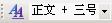 )实现。 )实现。
更改和删除格式和样式:在菜单栏中选择【格式】|【样式和格式】,打开【样式和格式】任务窗格,鼠标划到某个样式上,样式右侧会出现小三角按钮,单击,然后可选择修改或删除。
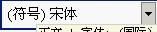
注意:文档中应用的内置标题样式是无法删除的。
|
|